Windows8删除系统自带输入法的方法
时间:2019-03-04 15:44:21来源:装机助理重装系统www.zhuangjizhuli.com作者:由管理员整理分享
近日有最新电脑系统用户来反应,在使用电脑时,总是会习惯性的使用酷狗qq百度等第三方输入法应用,对于系统自带的微软输入法就显得十分的多余,对于系统自带的输入法应该怎么卸载呢?对此下面小编就来介绍一下卸载方法吧。
1、首先,在双击打开系统桌面上的控制面板,在控制面板里点击添加语言;
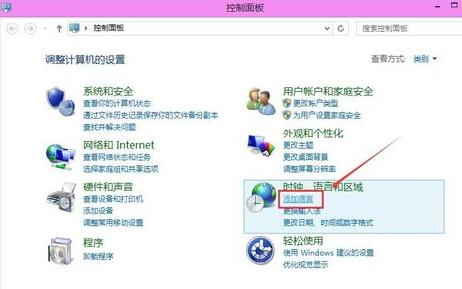
2、然后,在语言窗口中,更改语言首选项下方只有微软拼音输入法,这样是不能直接删除的,就要先点击更改语言首选项下方的添加语言(如果输入法不止一个就跳过本步骤);

3、在打开添加语言窗口后,在语言分类设置里找到English英语选项,在选中后,点击打开;
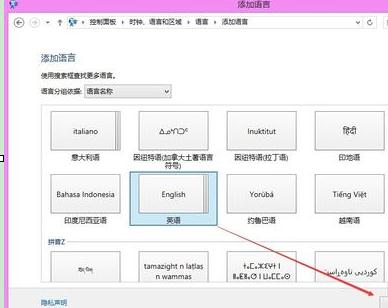
4、在区域变量窗口里找到English(United States)选项,在选中点击添加;
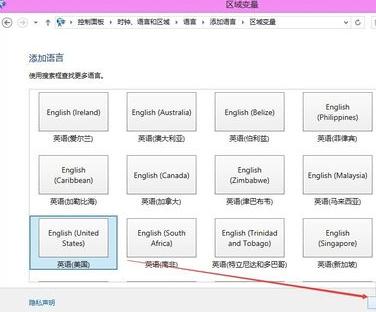
5、在添加语言成功后返回到语言窗口,就可以选中要删除的微软拼音输入法,在点击下移;
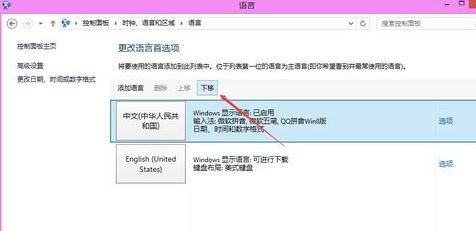
6、在将微软拼音输入法下移后,此时删除按钮就可以点击了,选中要删除的微软拼音输入法,在点击删除(并不建议直接删除该选项,因这里还包括其他输入法);
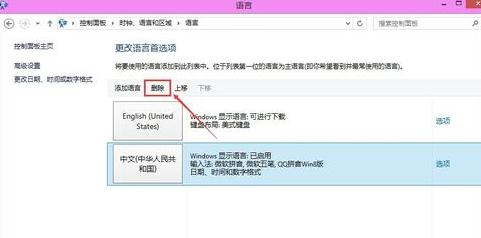
7、接下来,在语言窗口里,在选中微软输入法选项,在点击后面的选项;
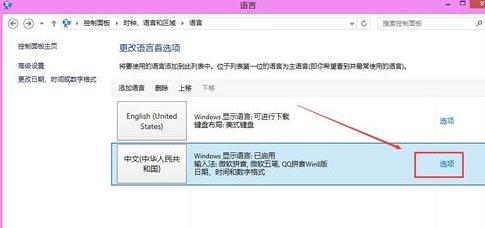
8、在打开的语言选项里,输入法下面就可以看到微软拼音输入法了,最后再点击微软拼音输入法后面的删除即可单独删除微软拼音输入法了。
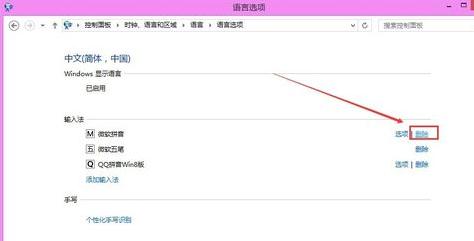
通过以上的设置即可解决电脑卸载系统自带输入法的问题就介绍到这了,如果以后用户也遇到这样的问题,不妨按照教程去解决操作吧,希望这个教程对大家有所帮助。
1、首先,在双击打开系统桌面上的控制面板,在控制面板里点击添加语言;
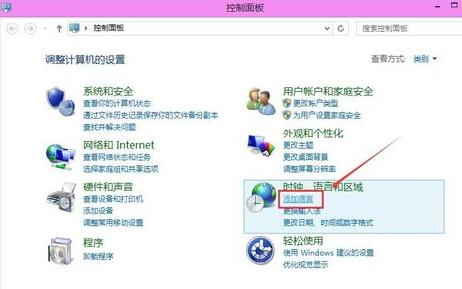
2、然后,在语言窗口中,更改语言首选项下方只有微软拼音输入法,这样是不能直接删除的,就要先点击更改语言首选项下方的添加语言(如果输入法不止一个就跳过本步骤);

3、在打开添加语言窗口后,在语言分类设置里找到English英语选项,在选中后,点击打开;
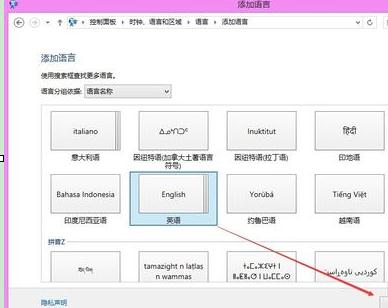
4、在区域变量窗口里找到English(United States)选项,在选中点击添加;
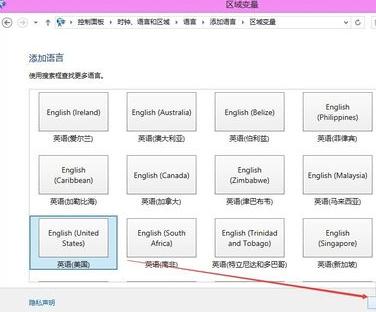
5、在添加语言成功后返回到语言窗口,就可以选中要删除的微软拼音输入法,在点击下移;
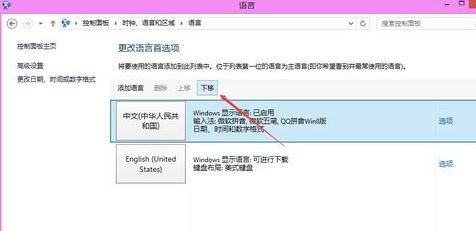
6、在将微软拼音输入法下移后,此时删除按钮就可以点击了,选中要删除的微软拼音输入法,在点击删除(并不建议直接删除该选项,因这里还包括其他输入法);
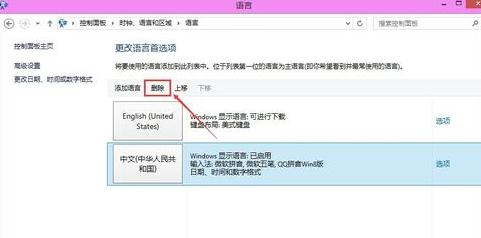
7、接下来,在语言窗口里,在选中微软输入法选项,在点击后面的选项;
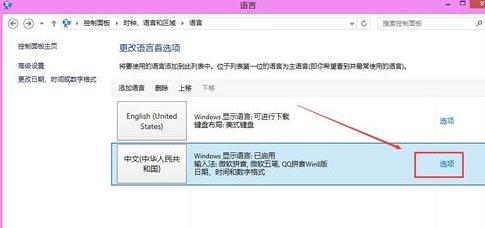
8、在打开的语言选项里,输入法下面就可以看到微软拼音输入法了,最后再点击微软拼音输入法后面的删除即可单独删除微软拼音输入法了。
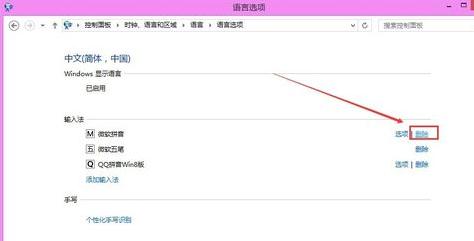
通过以上的设置即可解决电脑卸载系统自带输入法的问题就介绍到这了,如果以后用户也遇到这样的问题,不妨按照教程去解决操作吧,希望这个教程对大家有所帮助。
分享到:
